打印机为什么被挂起不打印 打印机一直挂起无法打印解决方法
更新时间:2023-10-22 08:59:19作者:yang
打印机为什么被挂起不打印,打印机在我们的日常生活中扮演着非常重要的角色,然而有时候我们会遇到打印机被挂起无法打印的问题,当我们急需打印文件时,这种情况无疑会给我们带来很多困扰。为什么打印机会被挂起不打印呢?有什么解决方法可以帮助我们解决这个问题呢?在本文中我们将详细探讨打印机被挂起的原因以及一些常见的解决方法,希望能帮助您解决打印机挂起无法打印的困扰。
方法如下:
1.首先在电脑下方菜单任务栏找到打印事项打开打印机任务栏,查看文档是否被挂起。

2.
如果文档被挂起,在电脑上打开控制面板,进入。
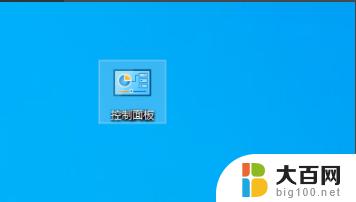
3.在控制面板界面,找到硬件和声音下的查看设备和打印机。
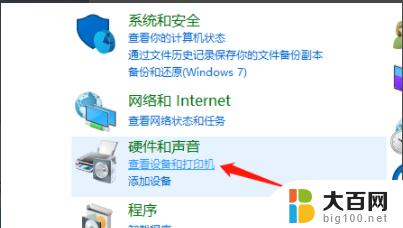
4.如果发现打印机有一个感叹符号说明连接出错了,右键删除。
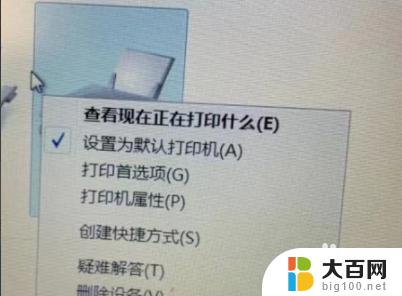
5.然后打印机测试页。如果测试页可以打印,说明打印机基本是正常的。打印机一个文档文件被挂起的原因则可能是操作问题。如果连测试页也不能打印,说明打印机驱动有问题,或者是打印机硬件损坏所引起。
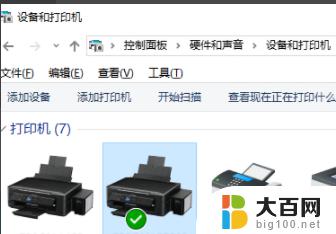
6.检查打印机面板指示灯是否异常,如果有异常闪烁:检查打印机内是否有卡纸。如有卡住纸张或纸片,取出再试。
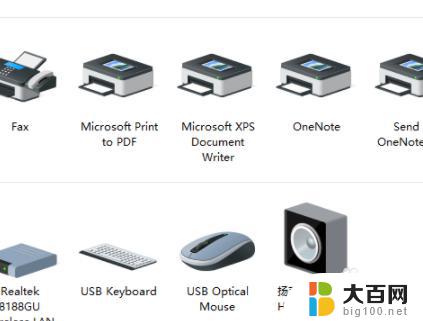
以上就是打印机被挂起不打印的原因,如果你遇到了相同的情况,请参考我的方法来解决,希望这对大家有所帮助。
打印机为什么被挂起不打印 打印机一直挂起无法打印解决方法相关教程
- 文档挂起打印机无法打印 为什么打印机被挂起打印不了
- 打印机1个文档被挂起无法打印怎么办 打印机文档被挂起原因及解决方法
- 打印机被挂起的文件如何取消 怎么解除被挂起的打印任务
- 计算机打印机脱机怎么解决 打印机脱机无法打印
- 打印机测试页错误 为什么打印机无法打印测试页
- 电脑上图片无法直接打印怎么办 打印机只能打印文档不能打印图片怎么解决
- epson打印机打印不完整的解决办法 打印机打印不完整解决方法
- 佳能打印机offline 为什么打印机显示offline无法打印
- 为什么电脑连接打印机不能打印 怎样解决打印机无法连接电脑
- 打印机 无法 打印 打印机显示正常但无法打印的原因
- 苹果进windows系统 Mac 双系统如何使用 Option 键切换
- win开机不显示桌面 电脑开机后黑屏无法显示桌面解决方法
- windows nginx自动启动 Windows环境下Nginx开机自启动实现方法
- winds自动更新关闭 笔记本电脑关闭自动更新方法
- 怎样把windows更新关闭 笔记本电脑如何关闭自动更新
- windows怎么把软件删干净 如何在笔记本上彻底删除软件
电脑教程推荐